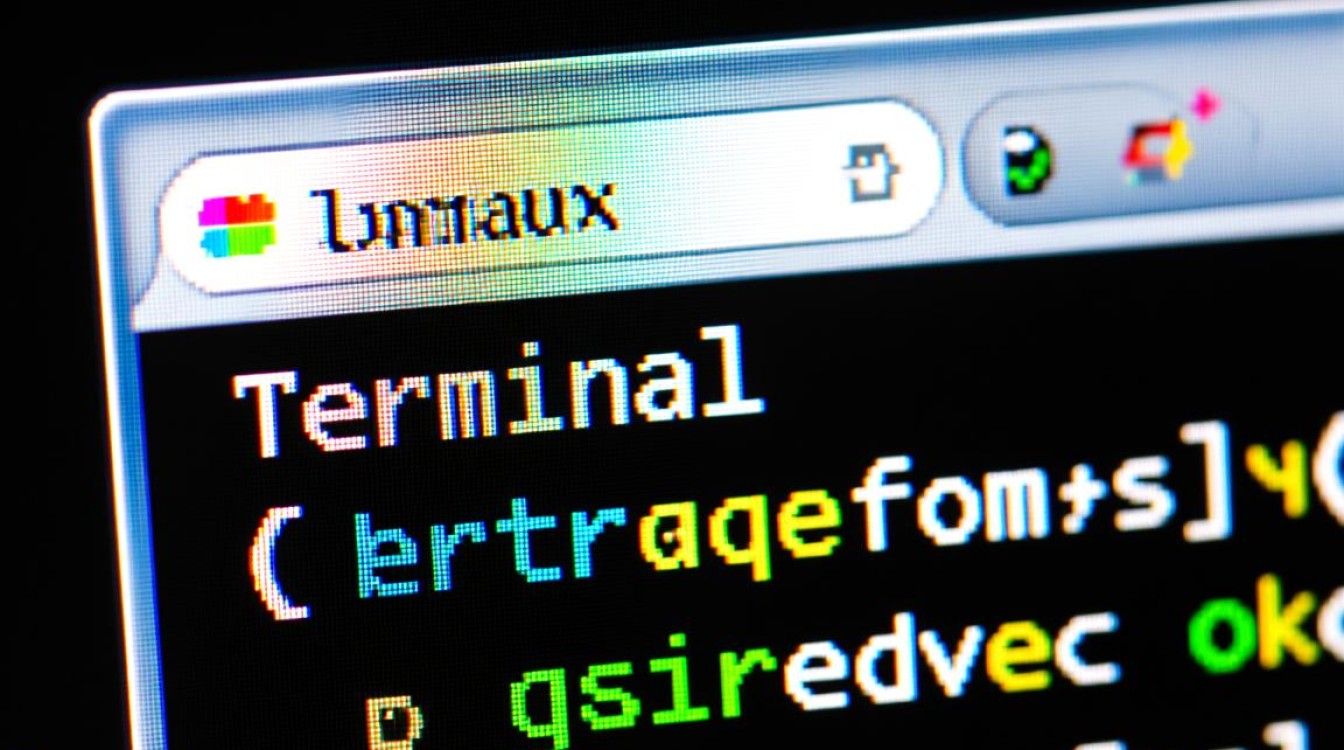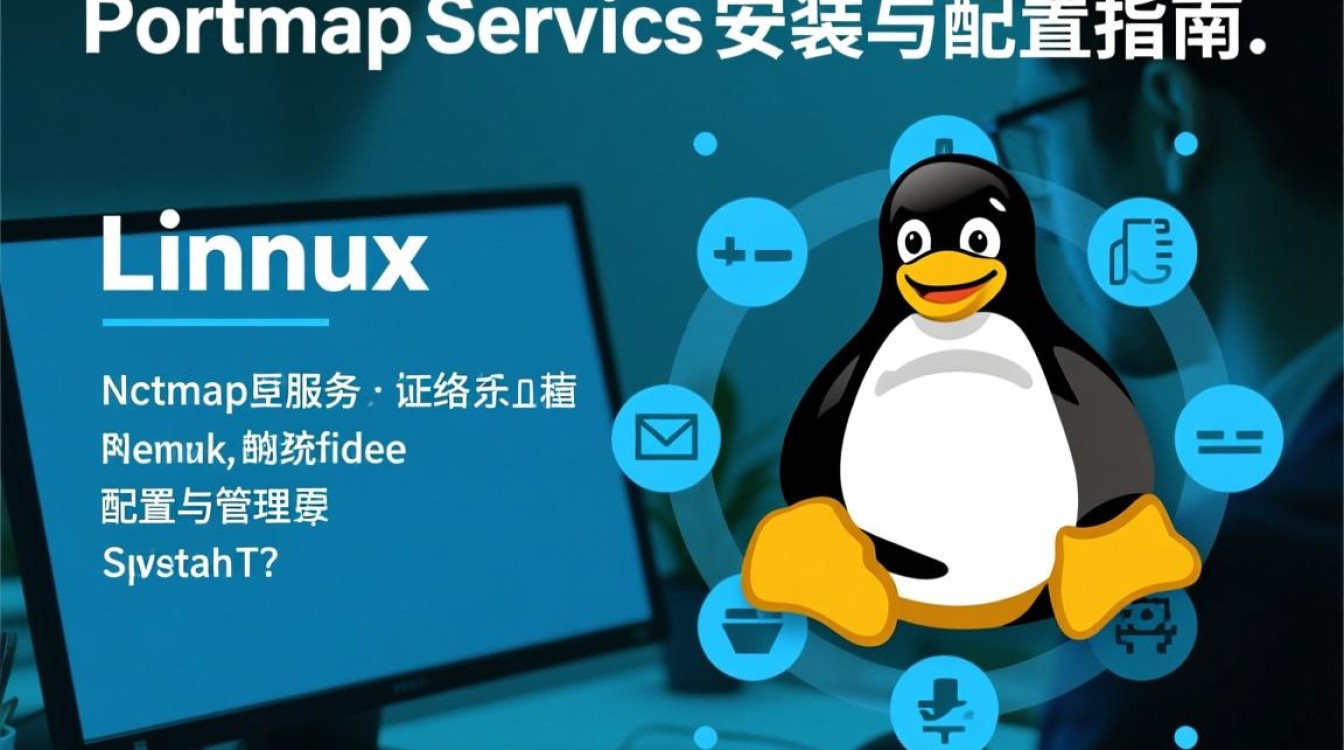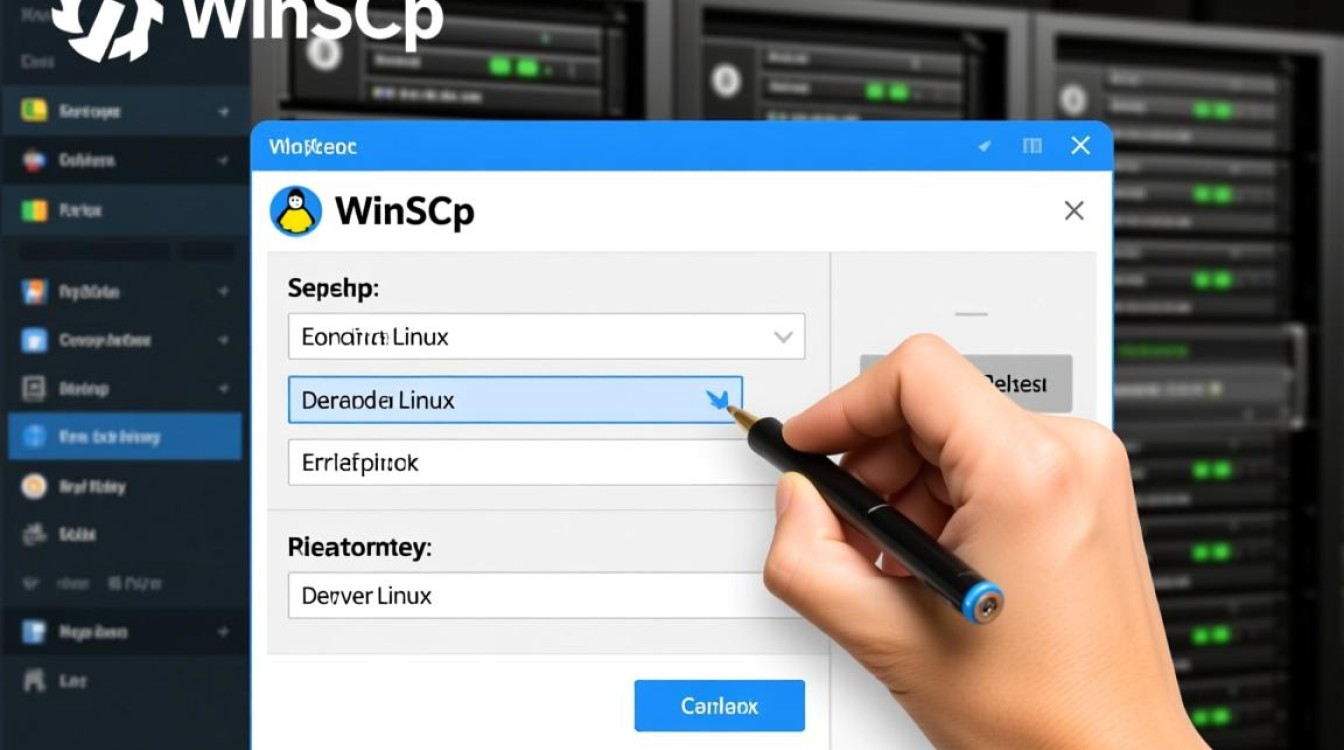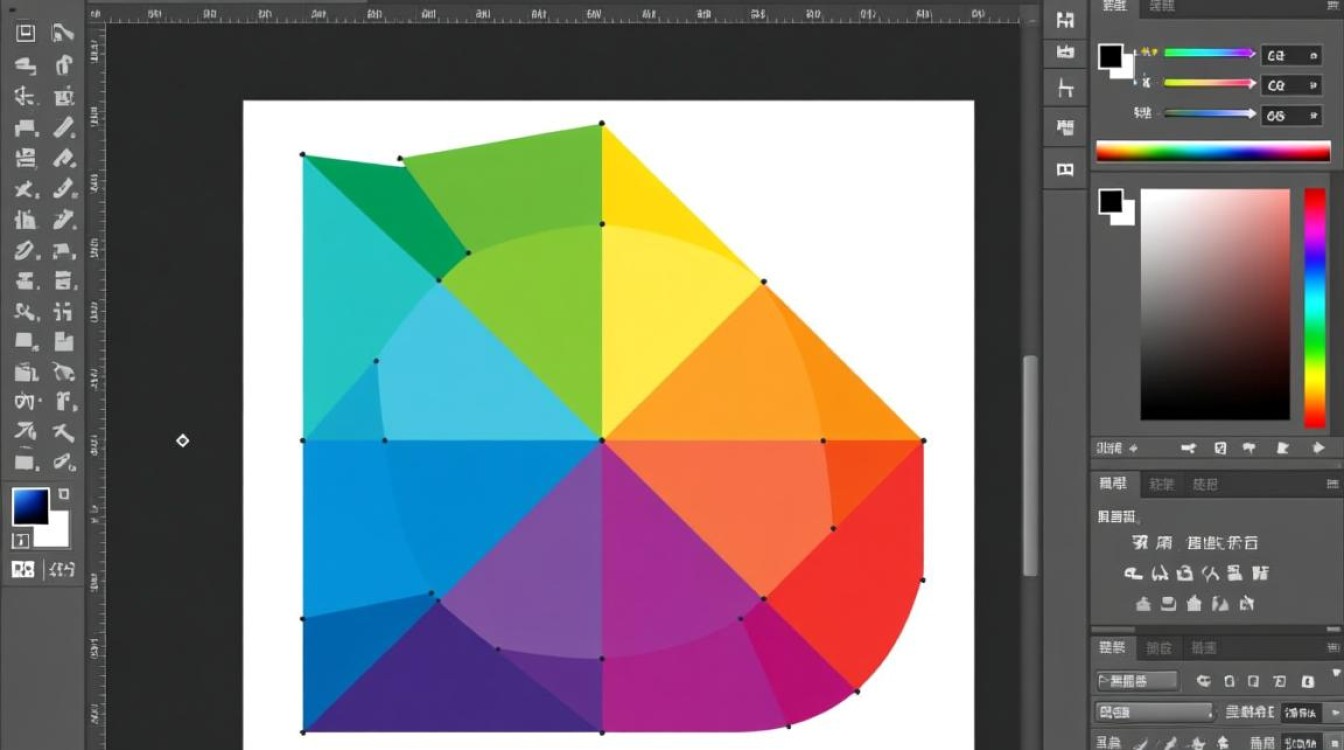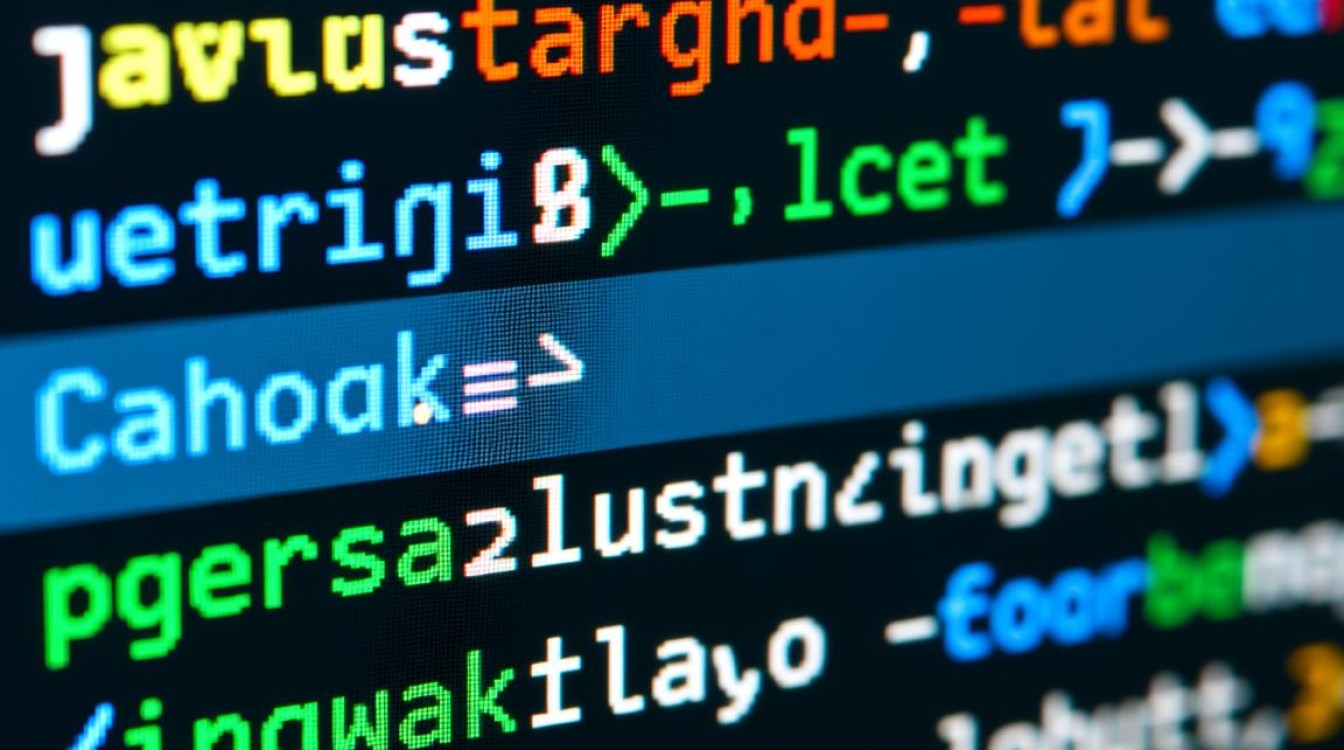Linux终端分屏是提升工作效率的重要技巧,尤其对于需要同时处理多个任务的开发者、系统管理员和数据分析师而言,通过合理利用终端分屏功能,用户可以在同一界面内并行执行命令、查看日志、编辑文件,避免频繁切换窗口带来的时间浪费,本文将详细介绍Linux终端分屏的实现方式、常用工具及实际应用场景。

终端分屏的实现方式
Linux终端分屏主要通过两种方式实现:一是使用终端复用工具(如tmux、screen),二是利用终端模拟器内置的分屏功能,前者适用于远程服务器环境,后者则更适合本地操作,tmux因其灵活性和丰富的功能成为当前最流行的终端复用工具,支持会话持久化、窗口分割、键位绑定等高级特性。
tmux基础操作
tmux采用客户端-服务器架构,用户可通过tmux new -s session_name创建新会话,进入会话后,默认使用Ctrl+b作为前缀键,配合其他按键实现分屏操作。Ctrl+b %可垂直分割窗口(左右分屏),Ctrl+b "则实现水平分割(上下分屏),每个分割区域称为pane,用户可通过Ctrl+b 方向键在pane间切换,Ctrl+b x关闭当前pane。
终端模拟器内置分屏
现代终端模拟器(如GNOME Terminal、Konsole、Terminator)通常支持直接分屏功能,以Terminator为例,用户可通过右键菜单选择”Horizontal Split”或”Vertical Split”快速创建新面板,且支持拖拽调整面板大小,此类工具适合需要简单分屏的场景,操作直观无需额外学习成本。
分屏场景下的实用技巧
分屏功能的真正价值在于解决实际工作中的多任务处理需求,以下是几种典型应用场景及操作建议:

并行调试与监控
开发过程中,可将左侧pane用于编写代码或运行程序,右侧pane实时查看日志输出,在左侧执行python app.py,右侧通过tail -f logs/app.log监控文件变化,实现代码修改与效果验证的同步进行。
文件管理与编辑
使用vim编辑文件时,可通过vsp filename命令垂直分割窗口,同时编辑两个文件,系统管理员可通过分屏对比不同配置文件差异,例如左侧查看nginx.conf,右侧查看nginx.conf.bak,使用diffthis命令启用差异模式。
远程服务器操作
通过tmux的会话持久化特性,用户可在本地分屏操作远程服务器,左侧通过ssh user@host登录执行部署命令,右侧在同一会话中查看服务器资源占用情况(htop或top),即使本地网络中断,远程任务也不会中断。
高级配置与效率优化
为提升分屏操作效率,可对tmux进行个性化配置,在~/.tmux.conf文件中添加以下配置:

# 设置前缀键为Ctrl+a unbind C-b set -g prefix C-a # 绑定快捷键重新加载配置 bind r source-file ~/.tmux.conf # 启用鼠标支持(可选) set -g mouse on
可通过Ctrl+b c创建新窗口,Ctrl+b n/p切换窗口,结合窗口与pane管理实现复杂任务的多层级组织。
分屏工具对比
| 特性 | tmux | Terminator | GNOME Terminal |
|---|---|---|---|
| 会话持久化 | 支持 | 不支持 | 不支持 |
| 键位绑定 | 高度可定制 | 有限 | 基础 |
| 远程服务器适用 | 是 | 否 | 否 |
| 跨平台支持 | 是 | 是 | 是 |
| 学习成本 | 较高 | 低 | 低 |
Linux终端分屏功能通过合理分配屏幕空间,显著提升了多任务处理效率,无论是使用tmux进行专业级会话管理,还是借助终端模拟器实现快速分屏,掌握这些技巧都能让日常工作更加流畅,建议用户根据实际需求选择合适工具,并通过实践逐步熟悉快捷键操作,最终形成个性化的高效工作流,对于经常处理复杂任务的Linux用户,终端分屏堪称提升生产力的”隐形利器”。